Ventajas de los análisis sin conexión de Windows Defender
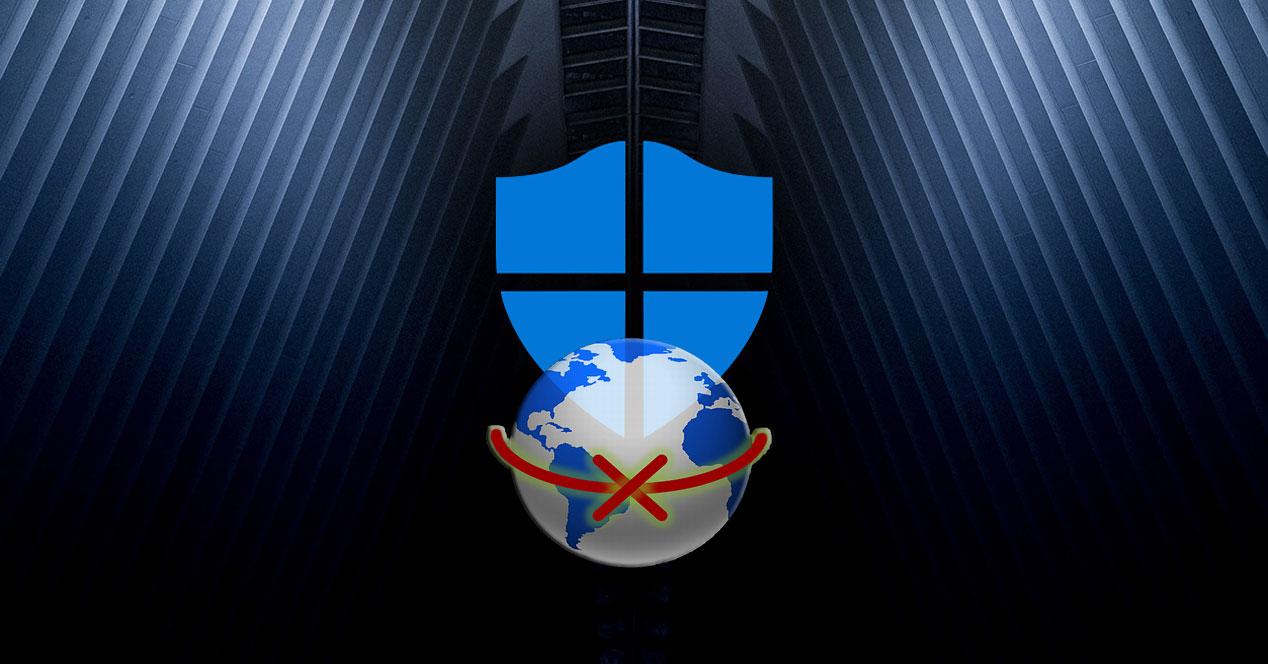
Hoy día la mayoría de los equipos que usamos, ya sean de sobremesa o portátiles,
están preparados para que nos podamos mover por Internet. Es por ello
que disponemos de multitud de programas y plataformas que nos ayudan en
gran medida a navegar. De hecho en los tiempos que corren esto se ha
convertido en una de las tareas más habituales con estos equipos. Os
contamos todo esto porque en el caso de que usemos Windows 10 para movernos por Internet con regularidad, como es lo más normal, recomendamos el uso de algún software de seguridad, como Windows Defender.
Eso es algo que ya os hemos comentado
en multitud de ocasiones, ya que nos sirve para proteger nuestra
información de manos no deseadas. Como muchos ya sabréis, el propio
Windows 10 viene con una solución antivirus integrada llamada Windows Defender.
De hecho esta ha evolucionado mucho y se ha convertido en una muy buena
solución de seguridad en los últimos tiempos. Así, Windows Defender es
una de las formas más sencillas de comprobar si algún malware se ha
colado en el sistema operativo a través de alguno de sus modos de
trabajo.
Es programa cuenta con un modo de escaneo rápido, otro completo, y uno que podemos personalizar, como suele ser habitual en los antivirus.
Sin embargo en este caso el que nos interesa es el llamado análisis sin
conexión. Cabe mencionar que la principal ventaja que nos presenta este
modo de funcionamiento en concreto, es que nos puede ayudar a detectar
el malware que es más difícil de eliminar con el resto de análisis
comentados.
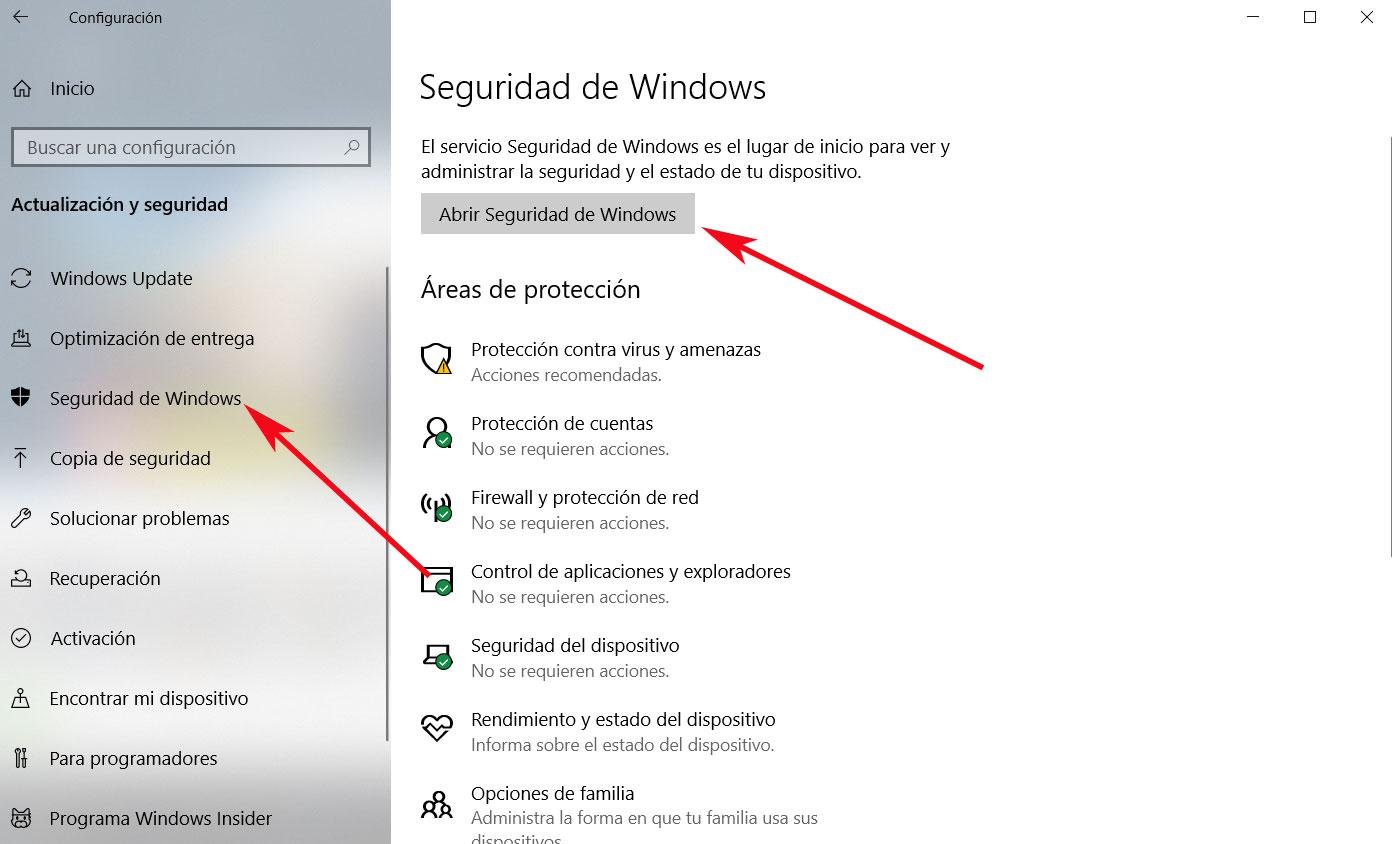
Por tanto, este sistema sin conexión nos puede ser
muy útil si el resto de modos no consiguen limpiar nuestro equipo con
Windows 10 por completo. Cabe mencionar que esto es algo que se logra gracias a que se trata de una función de detección de virus que se ejecuta en un entorno seguro y sin tener que iniciar el sistema operativo.
Así puedes analizar Windows 10 con Windows Defender sin conexión
Por tanto, si el equipo está infectado con algún malware persistente o
especialmente resistente, esta es la mejor opción a usar en Windows
Defender. La principal razón de ello es que Windows Defender Offline aprovecha la detección de esos códigos maliciosos cuando no están activos ni bloquean el software de seguridad.
Por tanto, en el caso de que queráis realizar un análisis
de este tipo de manera manual, os mostraremos cómo podréis llevarlo a
cabo. Lo primero que haremos será, antes de ejecutar el análisis sin
conexión, conectar el dispositivo a la alimentación eléctrica, ya que el
proceso puede tardar un poco más de lo habitual. Además nos aseguramos
de que la cuenta activa tiene permisos de administrador y de que hemos cerrado todas las aplicaciones tras guardar los correspondientes archivos.
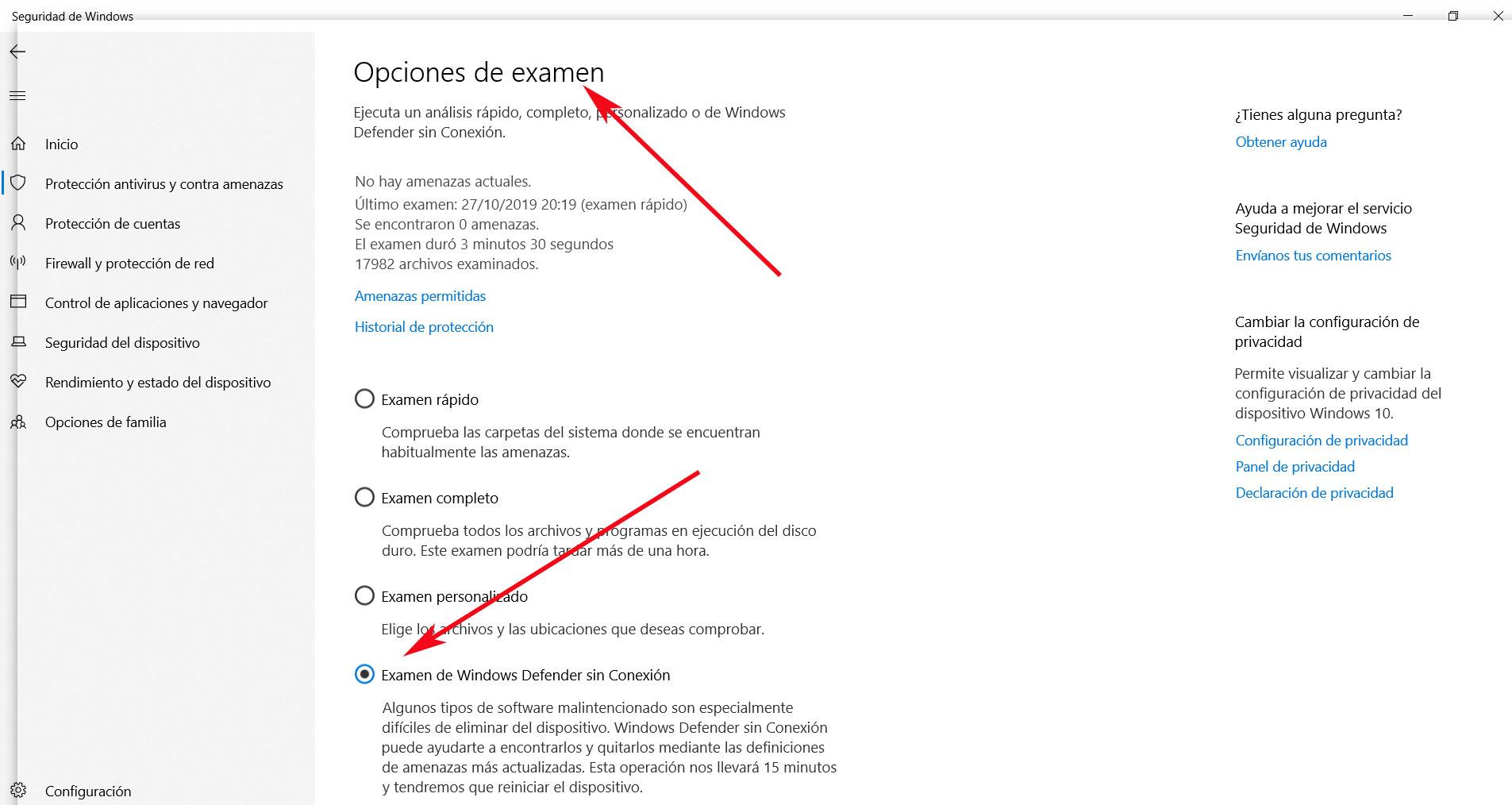
Después abrimos la aplicación de Configuración de Windows 10 con la
combinación de teclas “Win + I”, por ejemplo. Después nos situamos en
“Actualización y seguridad / Seguridad de Windows” y hacemos clic en
“Protección contra virus y amenazas”. Por tanto, en la nueva ventana que
aparece, vemos un botón para llevar a cabo un examen rápido de Windows 10, pero en este caso pinchamos en el enlace “Opciones de examen”.
En la ventana veremos lo que nos interesa ahora, ya que podremos
seleccionar el método “Examen de Windows Defender sin conexión”, lo que
marcamos. Tras ello ya podemos volver a la pantalla anterior para comenzar con el análisis como tal, esta vez sin conexión.
https://www.softzone.es/programas/antivirus/analisis-sin-conexion-windows-10-windows-defender/
Comentarios
Publicar un comentario